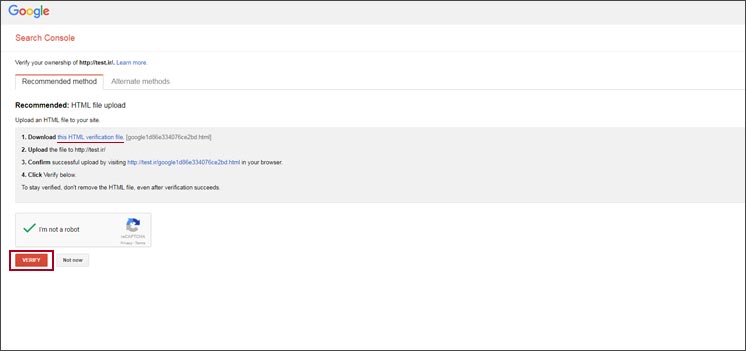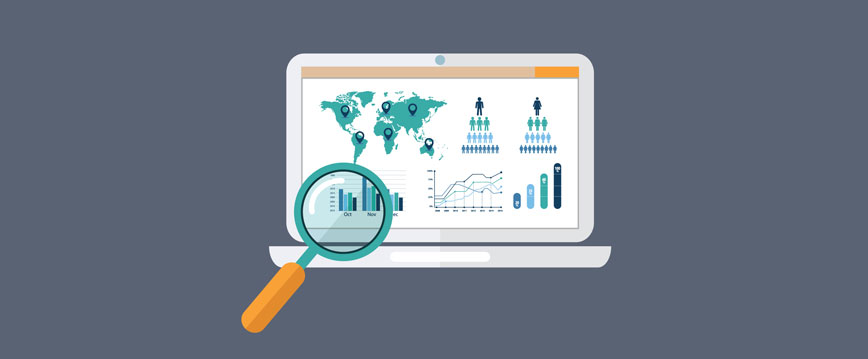
گوگل سرچ کنسول (با نام قدیمی گوگل وب مستر تولز) سرویسی است که از طرف گوگل به صورت رایگان ارائه داده میشود. این ابزار آماری از وضعیت وب سایت را نشان میدهد. تمام کسانی که وب سایت دارند، از عادی تا متخصص، از مبتدی تا حرفهای از این ابزار میتوانند استفاده کنند. سرچ کنسول برای تمامی صاحبان کسب و کارهای آنلاین، توسعهدهندگان وب، بازاریابهای حرفهای، مهندسین سئو و… کارآمد است.
خدمات سرچ کنسول
این ابزار اطلاعات زیادی از وب سایتتان و کاربرانی که از آن بازدید میکنند، تعداد بازدیدها، چگونگی پیدا کردن سایت شما توسط کاربران و اینکه چه صفحاتی از سایت شما محبوبتر است را ارائه میدهد. همچنین در پیدا کردن و رفع ارورهای سایت، ایجاد نقشهی سایت، آمار کلمات کلیدی، ایجاد و بررسی فایل robots.txt جهت شناسایی سایت توسط رباتهای موتور جستجوگر و… به شما کمک خواهد کرد.
از دیگر امکانات سرچ کنسول می توان به بررسی ترافیک وب سایت، بررسی عملکرد سایت، بهبود رنکینگ، حل ارورهای سرور، حل مسائل مربوط به لود سایت و موارد امنیتی نظیر هک و بدافزارها اشاره کرد.
همچنین میتوانید از کمک سرچ کنسول در گرفتن تصمیمات فنی و مهم در رابطه با سایتتان و تجزیه و تحلیل بازاریابی خود در رابطه با دیگر ابزارهای گوگل مثل Analytics، Google Trends و AdWords استفاده کنید. این ابزار به شما میگوید که هر تعمیر و نگهداری سایت یا تنظیماتی که انجام دادهاید عملکردی صحیح داشته یا خیر. حتی اگر صاحب و برنامهنویس یک اپلیکیشن هستید باز هم سرچ کنسول به شما کمک خواهد کرد.
همانطور که قبلا گفته شد، شما چه ادمین سایت، چه بازاریاب چه برنامهنویس وب و چه حتی برنامهنویس اپلیکیشن باشید به راحتی می توانید از سرچ کنسول برای بررسی عملکرد سایت خود استفاده کنید.
تفاوت سرچ کنسول با گوگل آنالیتیکس
لازم به ذکر میباشد که تفاوت گوگل سرچ کنسول با گوگل آنالیتیکس در ارائهی نوع اطلاعات است به این صورت که سرچ کنسول اطلاعات فنی مثل ارورهای سرور را در اختیار کاربر قرار میدهد. در حالی که آنالیتیکس اطلاعات آماری از بازدیدکنندگان را ارائه میدهد.
چگونگی اتصال به سرچ کنسول
فیلترشکن را روشن کرده وارد سایت https://www.google.com/webmasters شوید و همانطور که در تصویر زیر نشان داده شده، بر روی SIGN IN کلیک کنید.
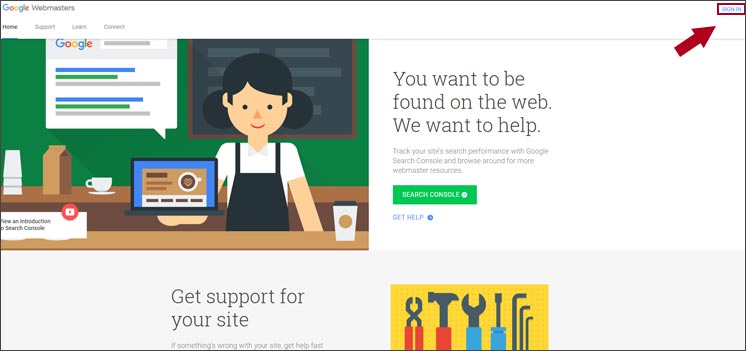
در صفحهی جدید همانند قسمت مشخص شده در تصویر زیر آدرس اکانت جیمیل خود را وارد کنید.
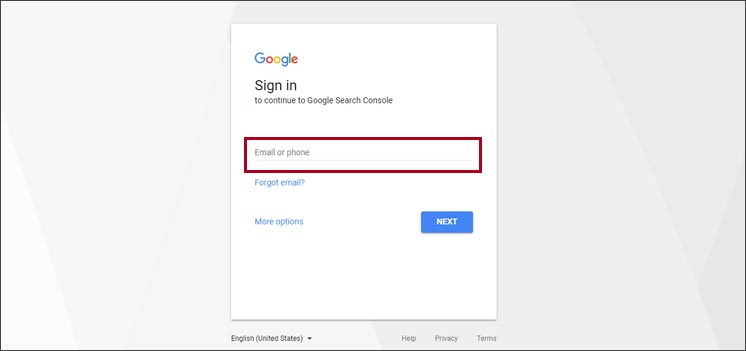
در صفحهی بعدی پسورد خود را وارد کرده تا وارد مرحلهی بعد شوید.
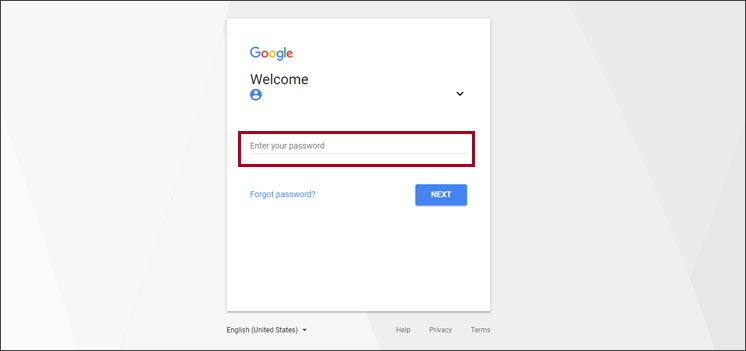
در صفحهی جدید در قسمتی که مشخص شده میتوانید سایت خود را درج کنید.
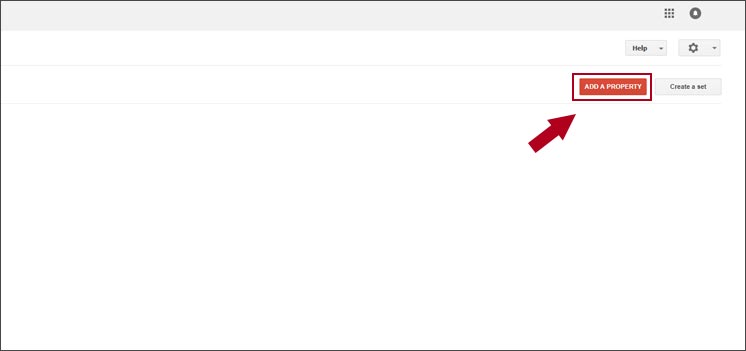
در این بخش میتوانید سایت یا اپلیکیشن اندروید را بسته به نیاز خود انتخاب کنید. ما وب سایت را انتخاب و آدرس را وارد کردیم. روی دکمهی Add کلیک کنید.
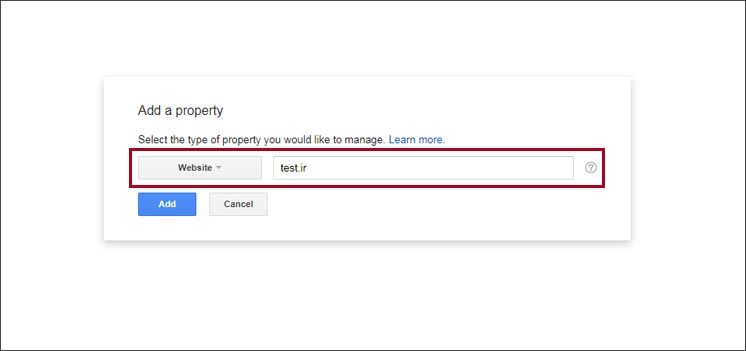
روی عبارت this HTML verification file کلیک کنید تا فایلی HTML دانلود شود که باید آن را در کدهای قالب خود قرار دهید. برای این کار میتوانید از آموزش «چگونگی اضافه کردن کد به قالب» استفاده کنید. درنهایت نیز دکمهی verify را کلیک کنید.